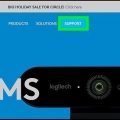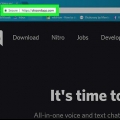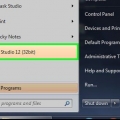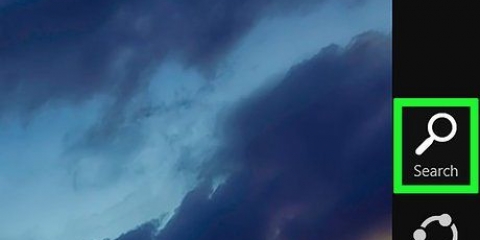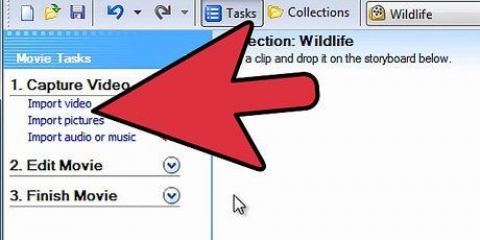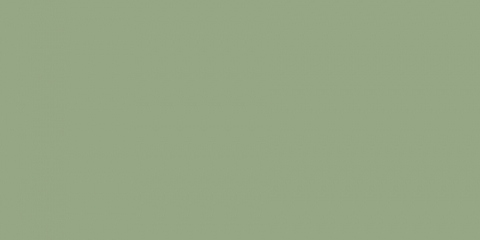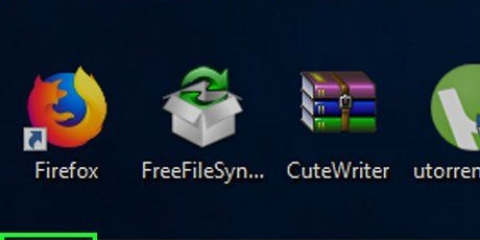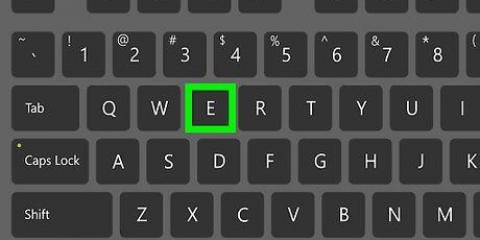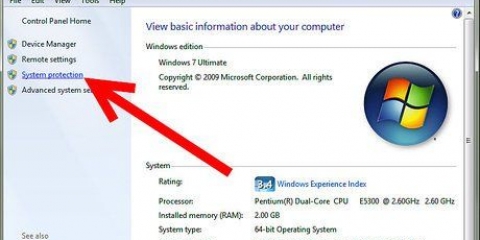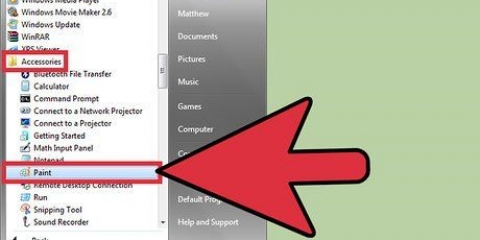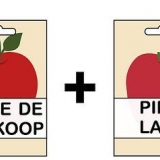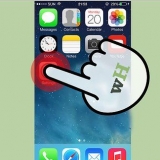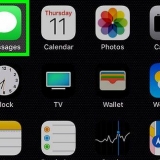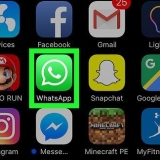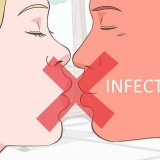audio desktop: Questo controlla il suono del tuo computer (app e musica) durante la registrazione. Microfono/Ausiliare: Controlla il microfono o un ingresso esterno. Se stai usando un microfono per registrare la tua registrazione, assicurati che questo dispositivo di scorrimento sia attivo. In caso contrario, sposta il cursore completamente a sinistra.

Il file video verrà salvato nella cartella Video. Per accedere a questa cartella, premere ⊞ vincere+e in Esplora file, quindi fare clic su Video-cartella nella colonna di sinistra. Per modificare la posizione di salvataggio predefinita, fare clic su Impostazioni nell`angolo in basso a destra di OBS. Quindi fare clic Per sfogliare… accanto a "Percorso di registrazione" e seleziona un`altra cartella.





Se stai passando dall`impostazione predefinita, tieni presente che lo schermo diventa nero quando passi dal gioco a schermo intero (ad esempio quando premi alt+scheda ↹ premere) finché non lo si riapre. Per schermare solo il videogioco, fai clic sul menu "Modalità", seleziona Registra una finestra specifica e poi il tuo gioco.

audio desktop: Questo controlla il volume del suono del gioco, così come tutte le altre app aperte. Microfono/Ausiliare: Questo controlla il microfono o un ingresso esterno. Se stai usando un microfono per registrare la registrazione, assicurati che questo dispositivo di scorrimento sia attivo. In caso contrario, sposta il cursore completamente a sinistra.

Il file video verrà salvato nella cartella Video. Per accedere a questa cartella, premere ⊞ vincere+e per aprire Esplora file, quindi fare clic su Video-cartella nella colonna di sinistra. Per modificare la posizione di salvataggio predefinita, fare clic su Impostazioni nell`angolo in basso a destra di OBS, quindi fare clic su Per sfogliare… accanto a "Percorso di registrazione", quindi seleziona un`altra cartella.
Utilizzo di obs studio per acquisire una schermata in windows o macos
Contenuto
Questo tutorial ti insegnerà come utilizzare OBS Studio per acquisire uno screenshot in Windows o macOS.
Passi
Metodo 1 di 2: fai una registrazione dello schermo

1. Apri OBS Studio sul tuo PC o Mac. Si trova nella sezione "Tutte le app" del menu Start in Windows e nella cartella "Applicazioni" in macOS.
- Se vuoi registrarti mentre giochi, continua a leggere .

2. clicca su+ sotto "Fonti". Lo troverai nell`angolo in basso a sinistra di OBS. Viene visualizzato un elenco di sorgenti.

3. clicca sucattura dello schermo. Si aprirà la finestra "Crea/Seleziona sorgente".

4. clicca suok. Si aprirà una finestra che mostra un`anteprima del desktop.

5. Seleziona lo schermo che desideri registrare. Se hai solo una scheda video o un monitor, non devi cambiare nulla. Per registrare un`altra schermata, selezionala ora dal menu a discesa "Visualizza".

6. clicca suok. Questo ti riporterà alla schermata principale di OBS Studio.

7. Regola il volume secondo necessità. Vedrai due cursori nella scheda "Mixer" nella parte inferiore della finestra OBS.

8. clicca suInizia a registrare. È il pulsante nell`angolo in basso a destra di OBS. La registrazione inizierà immediatamente.

9. clicca suInterrompi la registrazione quando hai fatto. Questo è lo stesso pulsante di "Avvia registrazione".
Metodo 2 di 2: registrare un videogioco

1. Apri il gioco che desideri registrare. OBS Studio può registrare qualsiasi videogioco DirectX o OpenGL.

2. Apri OBS Studio sul tuo PC o Mac. Si trova nella sezione Tutte le applicazioni nel menu o nella cartella di avvio di Windows Programmi su macOS.

3. clicca su+ sotto "Fonti". Troverai questa opzione nell`angolo in basso a sinistra di OBS. Viene visualizzato un elenco di sorgenti.

4. clicca sucattura del gioco. Si aprirà la finestra "Crea/Seleziona sorgente".

5. clicca suok.

6. Seleziona una modalità di `acquisizione`. L`opzione predefinita è Cattura qualsiasi applicazione a schermo intero, e riconoscerà automaticamente il tuo gioco finché lo giocherai in modalità a schermo intero.

7. clicca suok. Questo aprirà di nuovo la finestra di OBS Studio.

8. Regola il volume a tuo piacimento. Vedrai due cursori nella scheda "Mixer" nella parte inferiore di OBS.

9. clicca suInizia a registrare. È l`opzione nell`angolo in basso a destra di OBS. La registrazione inizierà immediatamente.

10. clicca suInterrompi la registrazione quando hai fatto. Questo pulsante è lo stesso di "Avvia registrazione".
Articoli sull'argomento "Utilizzo di obs studio per acquisire una schermata in windows o macos"
Condividi sui social network:
Simile
Popolare